Como criar uma pesquisa de feedback anônima
Publicados: 2022-12-30Deseja criar uma pesquisa de feedback anônima?
Pesquisas anônimas fornecem dados valiosos dos participantes sem coletar suas informações de identificação pessoal.
Muitas pessoas evitam responder a pesquisas porque querem proteger sua privacidade e não querem ser identificadas. Com uma pesquisa anônima, você pode aumentar a participação enquanto respeita a privacidade das pessoas.
Nesta postagem, orientaremos você na criação de uma pesquisa de feedback anônima no WordPress.
As pesquisas anônimas são úteis?
Pesquisas on-line anônimas são úteis para ocasiões em que você deseja evitar qualquer viés.
Eles têm taxas de resposta mais altas porque as pessoas têm maior probabilidade de responder a pesquisas de envolvimento de clientes e funcionários, avaliações de cursos e outras pesquisas quando são anônimas. No anonimato, os participantes tendem a sentir que podem responder com sinceridade sem medo de retaliação.
Do ponto de vista da liderança, esse feedback honesto é fundamental para identificar problemas e áreas de melhoria. Você quer que seus respondentes se sintam à vontade para falar livremente sobre suas experiências.
Como criar uma pesquisa de feedback anônima
O WPForms está entre as melhores ferramentas de pesquisa online disponíveis e é fácil criar uma pesquisa anônima usando suas ferramentas de criação de pesquisa. Vamos percorrer as etapas para mostrar como configurá-lo e começar a coletar feedback.
Neste artigo
- 1. Instale WPForms
- 2. Instale o complemento de pesquisas e enquetes
- 3. Escolha um modelo de pesquisa
- 4. Habilitar relatórios de pesquisa
- 5. Remova os campos de identificação
- 6. Habilitar recursos e aprimoramentos relacionados ao GDPR
- 7. Desative a coleta de endereços IP e os detalhes do usuário
- 8. Publicar o formulário
- 9. Visualização dos resultados da pesquisa
- Visualizando entradas para sua pesquisa
- Visualização dos resultados da pesquisa com gráficos
1. Instale WPForms

WPForms é a maneira mais fácil de criar uma pesquisa de feedback anônima. Observe que você precisará de uma licença Pro para usar o complemento Surveys and Polls, necessário para criar uma pesquisa anônima.
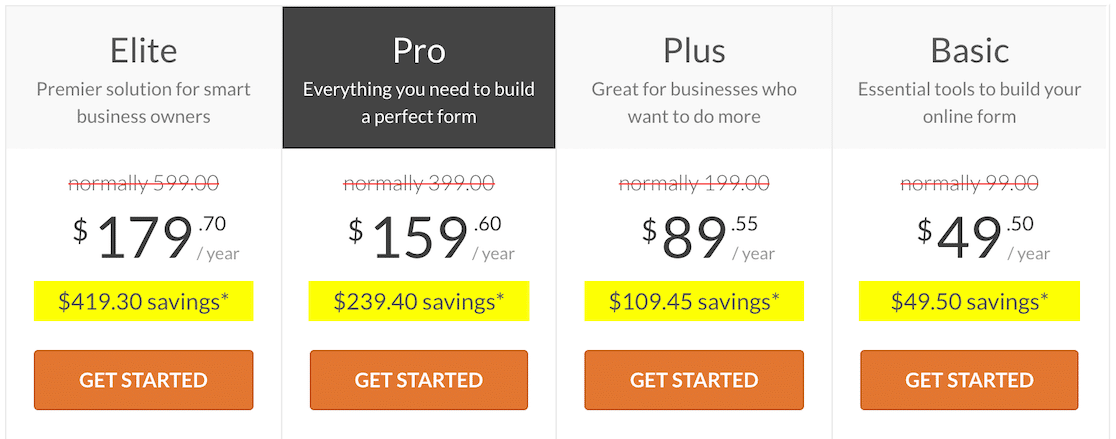
Depois de instalar o WPForms, você precisará configurar o addon Surveys and Polls.
2. Instale o complemento de pesquisas e enquetes
Depois de instalar o WPForms, você precisa instalar e ativar o addon Surveys and Polls.
No WordPress, localize e clique na opção WPForms Addons no menu à esquerda.
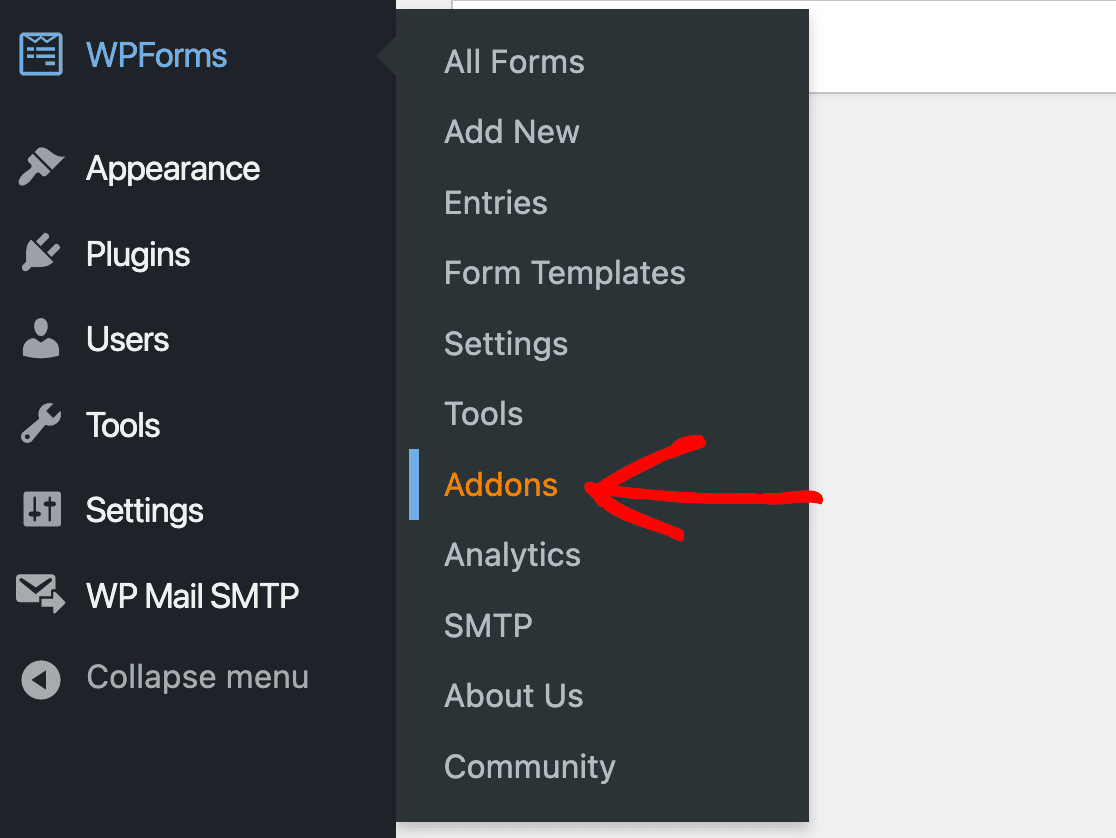
Percorra as opções até encontrar o complemento Pesquisas e enquetes e pressione o botão Instalar complemento abaixo dele.
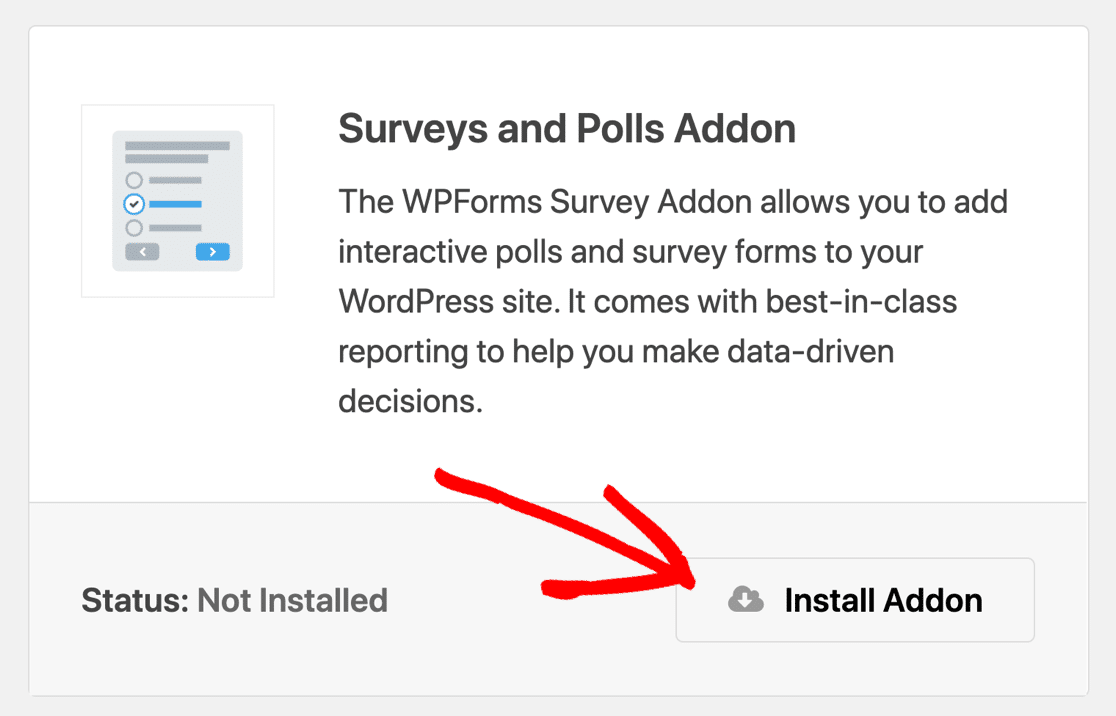
Depois de fazer isso, você está pronto para criar sua pesquisa.
3. Escolha um modelo de pesquisa
Agora é hora de criar um novo formulário. Vá para WPForms » Adicionar novo arquivo .
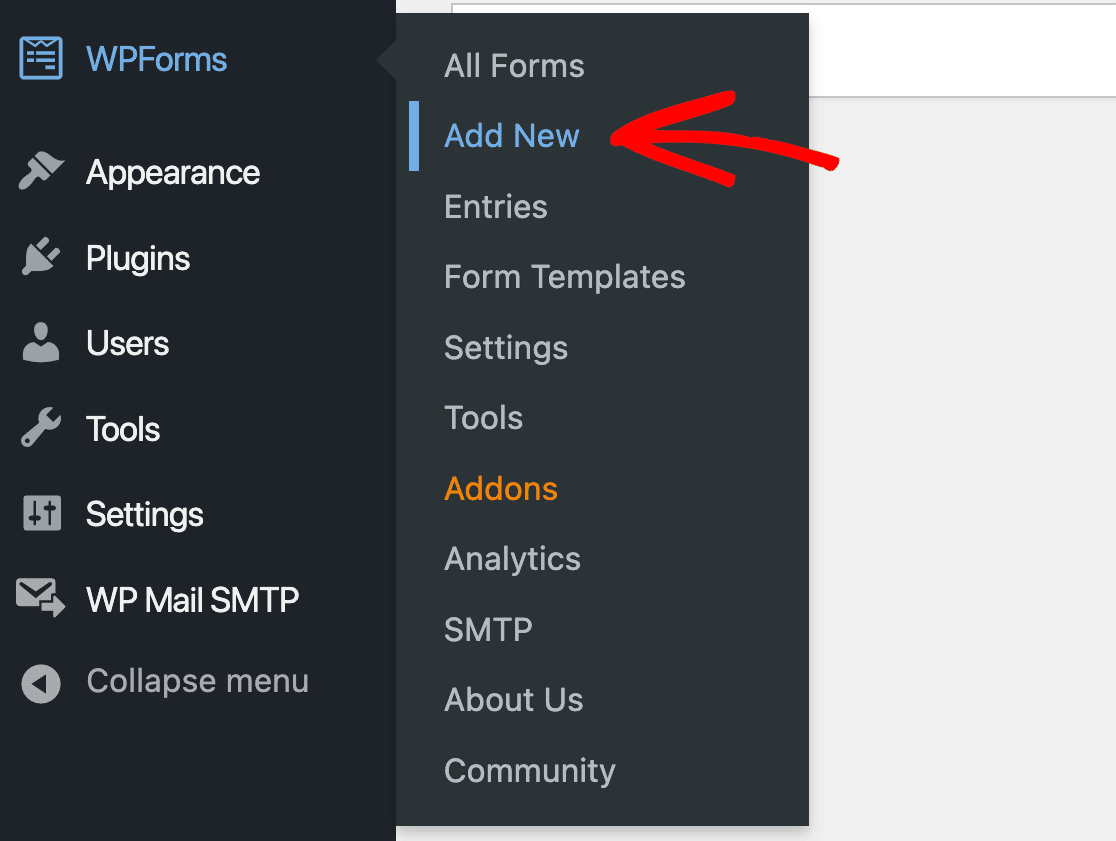
Embora você possa criar o seu próprio do zero, o WPForms tem uma variedade de modelos de pesquisa para você escolher. O uso de um modelo torna ainda mais fácil criar sua pesquisa de feedback anônima. Comece com o modelo como base e faça as alterações necessárias para personalizá-lo.
Para nossos propósitos aqui, usaremos o modelo de pesquisa de satisfação do cliente para nos ajudar a aprender mais sobre a experiência do cliente.
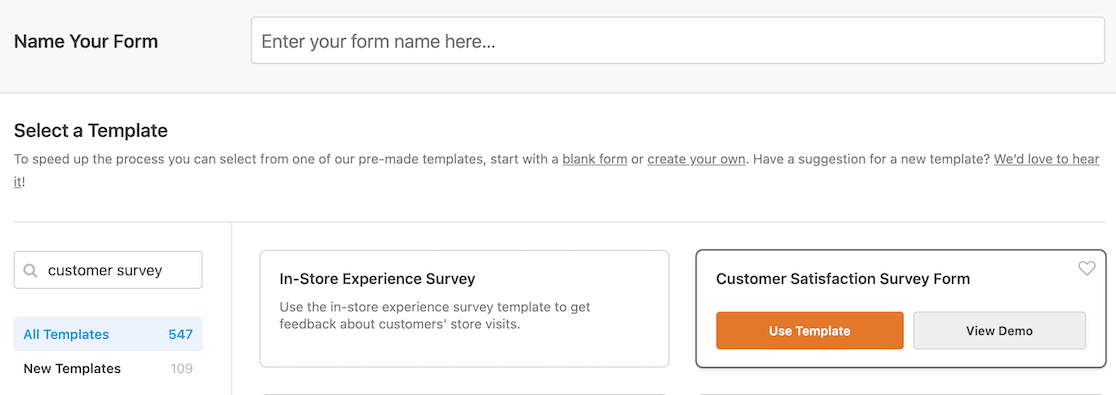
Depois de selecionar seu modelo, ele será aberto no editor de formulários.
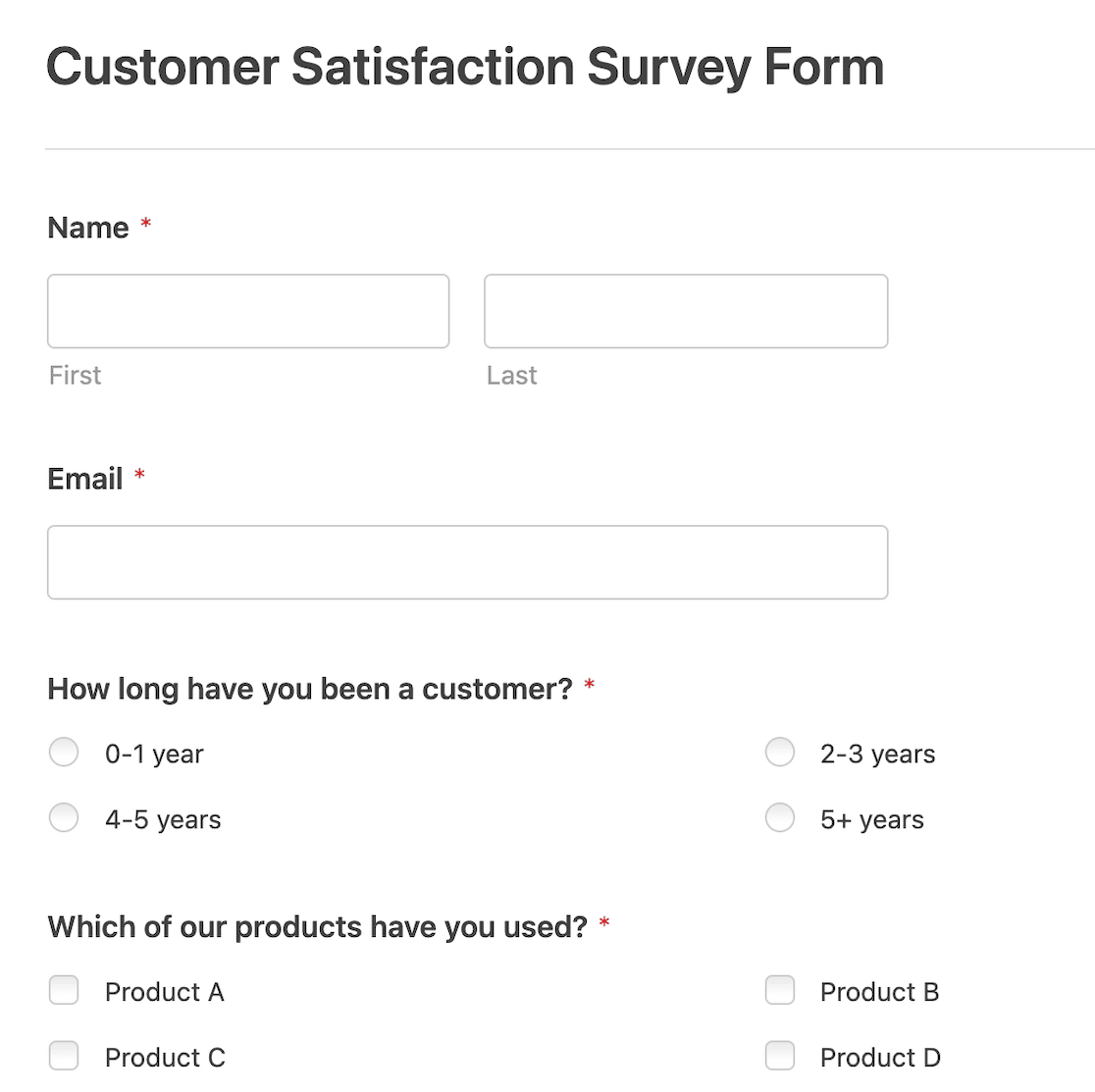
Se você criar seu próprio formulário de pesquisa, preste atenção aos tipos de perguntas. Se você incluir perguntas subjetivas e abertas ou mesmo muitas perguntas demográficas, corre o risco de receber respostas que revelarão a identidade do respondente da pesquisa.
4. Habilitar relatórios de pesquisa
Depois que o formulário estiver aberto no construtor de formulários, clique em Configurações » Pesquisas e enquetes no menu à esquerda. Certifique-se de que o botão de alternância esteja definido para ativar o relatório de pesquisa.
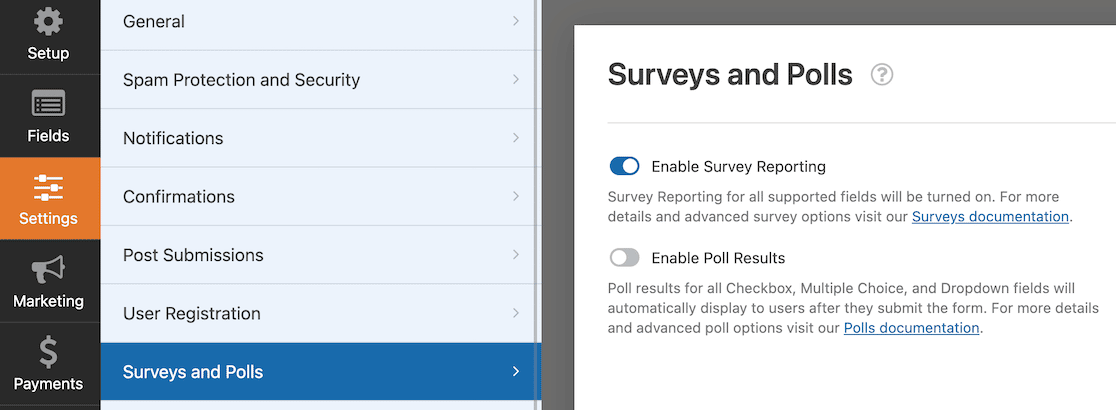
Essa configuração garante que você possa ver todos os relatórios e gráficos dos dados. Se você estava conduzindo uma votação, também tem a opção de exibir os resultados da votação após o envio do formulário.
Para nossos propósitos aqui, no entanto, queremos apenas garantir que ativamos os relatórios de pesquisa.
5. Remova os campos de identificação
Para tornar a pesquisa anônima, todos os campos que revelariam imediatamente as identidades dos entrevistados devem ser removidos. Os campos de nome e endereço de e-mail aparecem na maioria dos modelos, então você terá que excluí-los. Para fazer isso, vá para o construtor de formulários, selecione o campo que deseja remover e clique no ícone da lixeira.
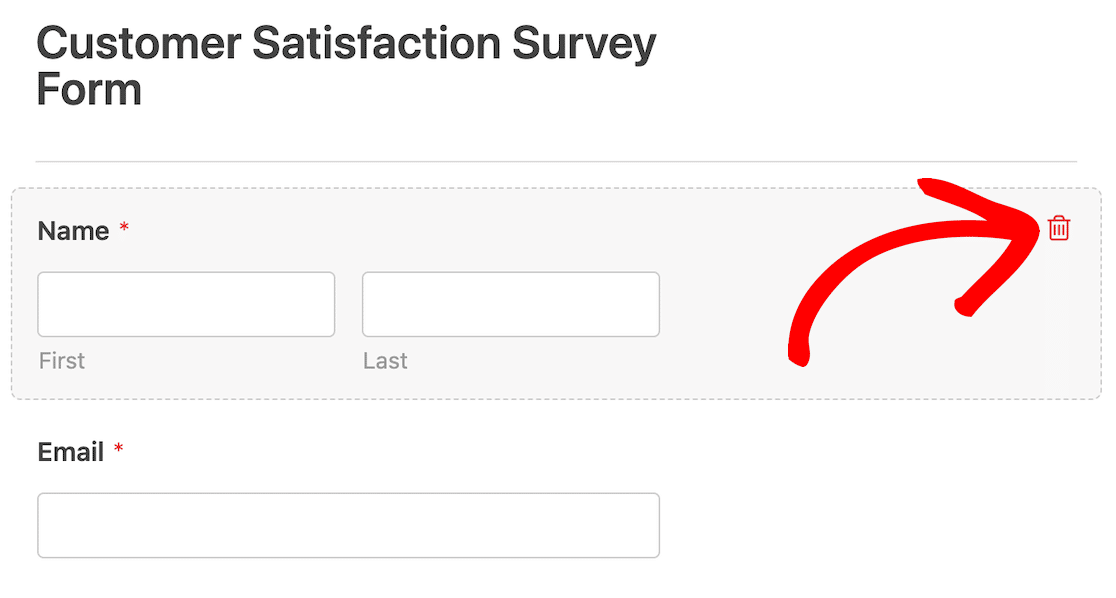
Se você selecionar um modelo que inclua outras informações de contato, como endereço ou número de telefone, remova-as também. Quaisquer campos de dados pessoais devem ser removidos.
6. Habilitar recursos e aprimoramentos relacionados ao GDPR
Em seguida, precisamos ativar os recursos e aprimoramentos relacionados ao GDPR.
Para começar, salve seu formulário e saia do construtor de formulários.
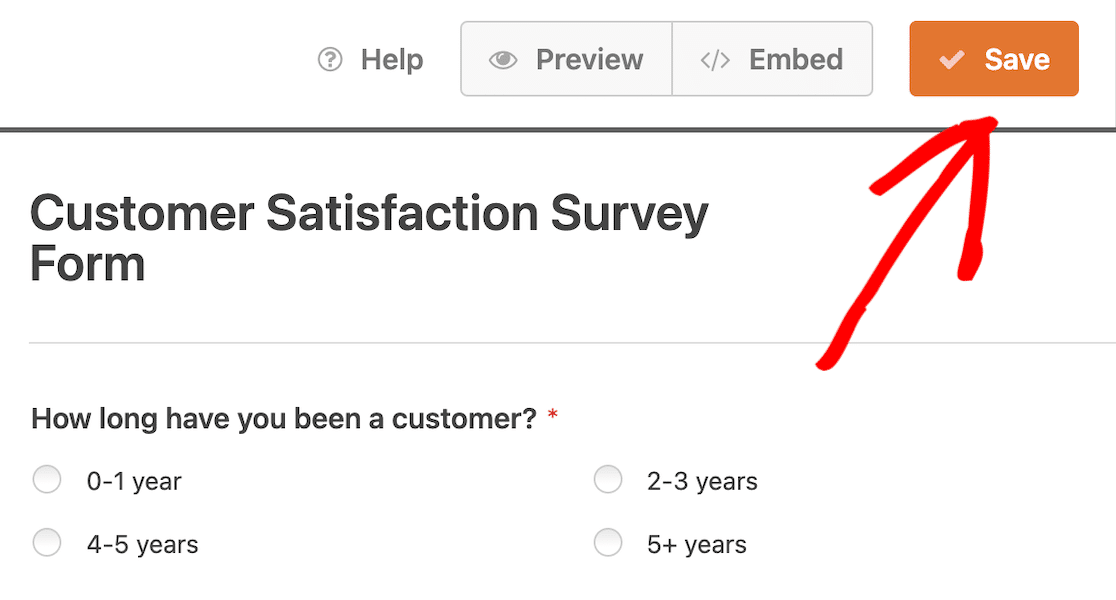
Depois de sair do construtor de formulários, você deve estar de volta à página Visão geral dos formulários. A partir daqui, localize e clique em Configurações no menu à esquerda.
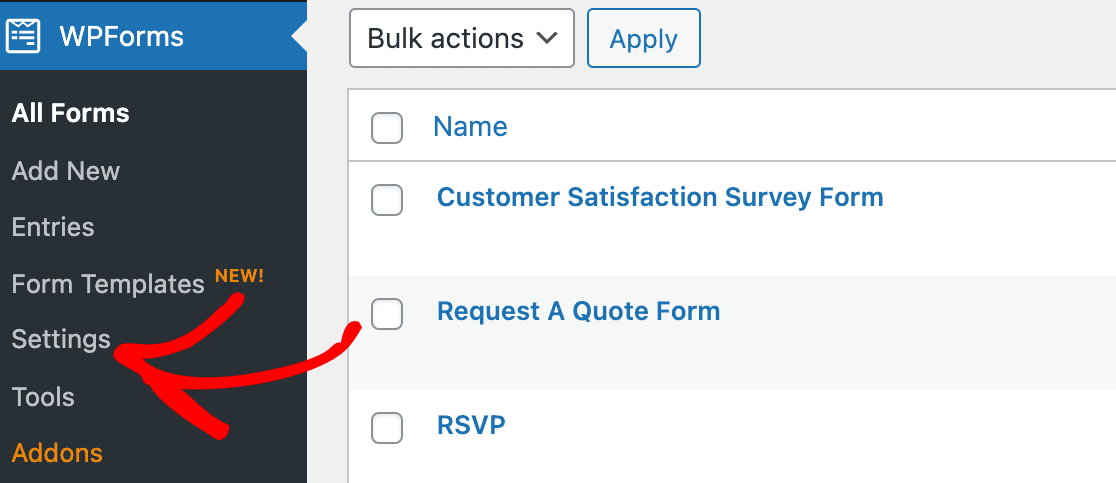
As configurações devem aparecer em seguida com a guia Geral selecionada por padrão e sua chave de licença no topo da página.
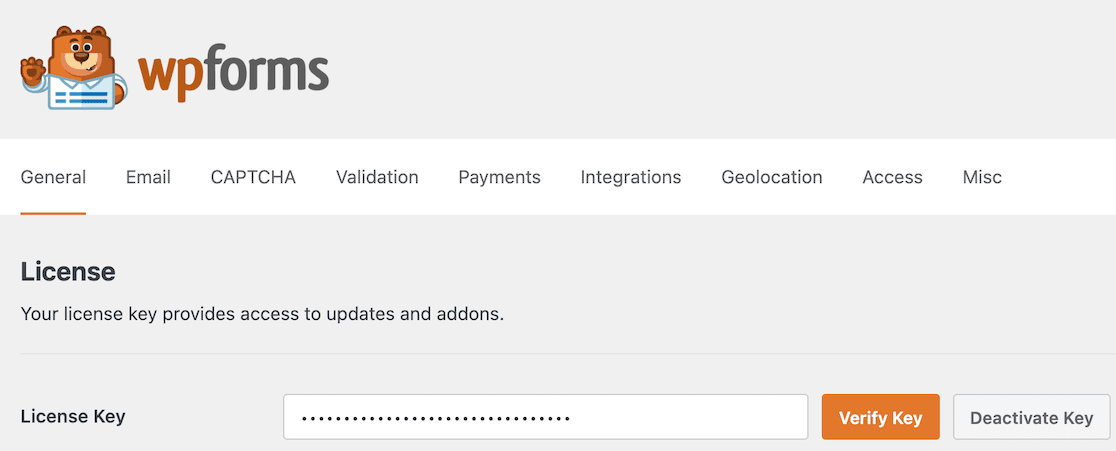
Role para baixo até localizar as configurações do GDPR.
Marque a caixa de aprimoramentos do GDPR , se ainda não estiver marcada.
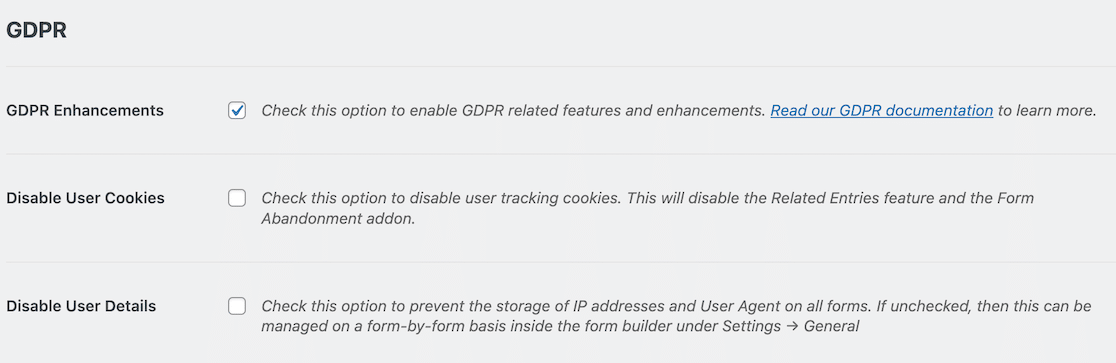

Agora, desativaremos a coleta de endereço IP e os detalhes do usuário no formulário.
7. Desative a coleta de endereços IP e os detalhes do usuário
Embora tenhamos removido os campos de nome e endereço de e-mail, os formulários ainda armazenarão determinados metadados do usuário, como seu endereço IP, por padrão. Uma pesquisa não pode ser verdadeiramente anônima se essas informações forem coletadas, então a próxima coisa que faremos é desativá-la.
Com o formulário aberto no construtor de formulários, clique em Configurações no menu à esquerda. A opção para configurações gerais será selecionada por padrão.
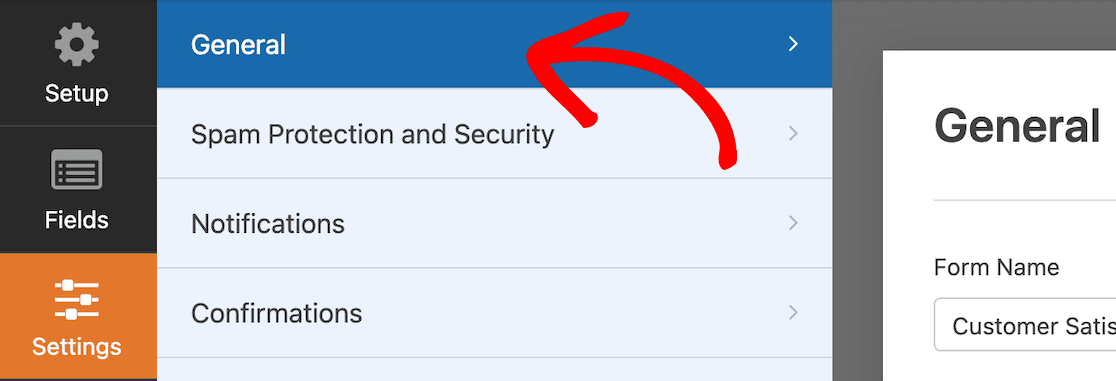
Role até o final e expanda as opções avançadas .
Você encontrará uma chave de alternância que diz Desativar o armazenamento de detalhes do usuário (endereço IP e agente do usuário) . Alterne a chave para desabilitar o armazenamento desses detalhes.
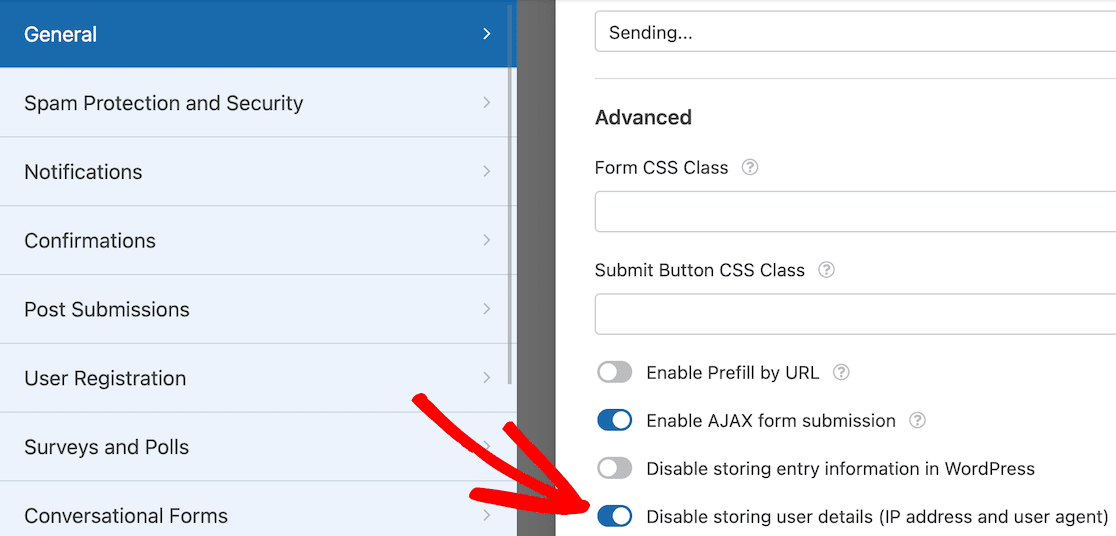
Observe que, se você não atualizou as configurações do GDPR na etapa 6, não terá essa chave de alternância. Certifique-se de atualizar as configurações do GDPR primeiro.
8. Publicar o formulário
Agora que você definiu todas as configurações, está pronto para publicar sua pesquisa anônima.
Para começar, clique no botão Incorporar na parte superior do construtor de formulários.
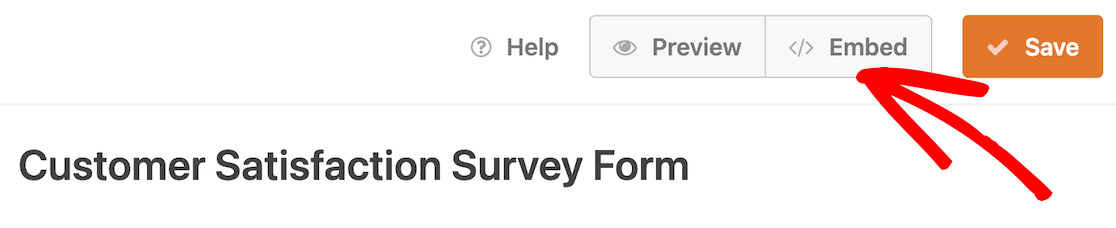
Ao fazer isso, uma janela modal se abre para perguntar se você deseja incorporar o formulário em uma página existente ou se deseja criar uma nova página. Você pode escolher o que fizer mais sentido para você e seu site.
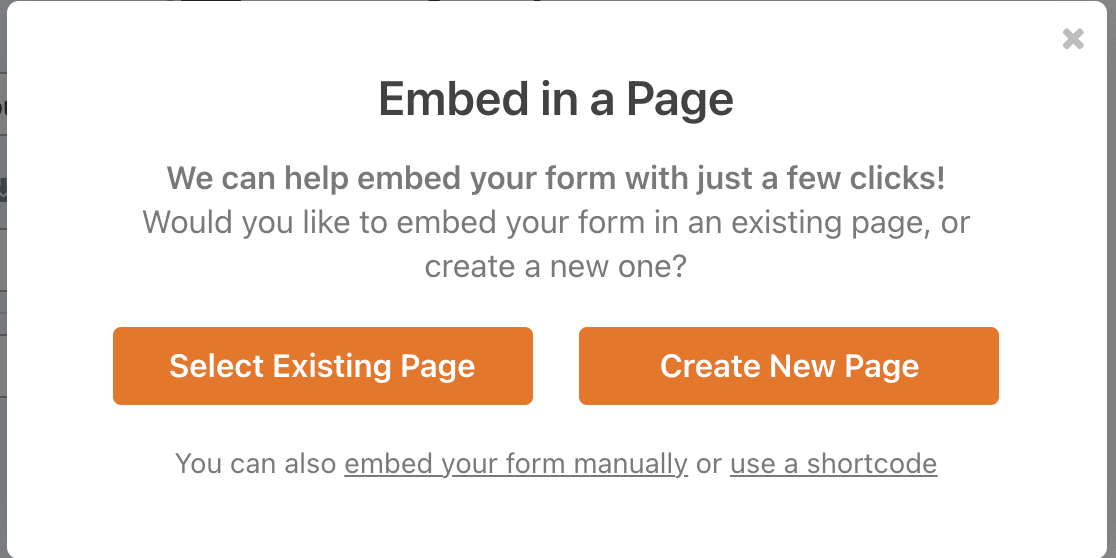
Vamos incorporar nosso formulário em uma nova página, então selecionamos essa opção. Agora nomeamos nossa nova página. Depois de nomear nossa página Pesquisa de Satisfação do Cliente, podemos clicar no botão Vamos lá .
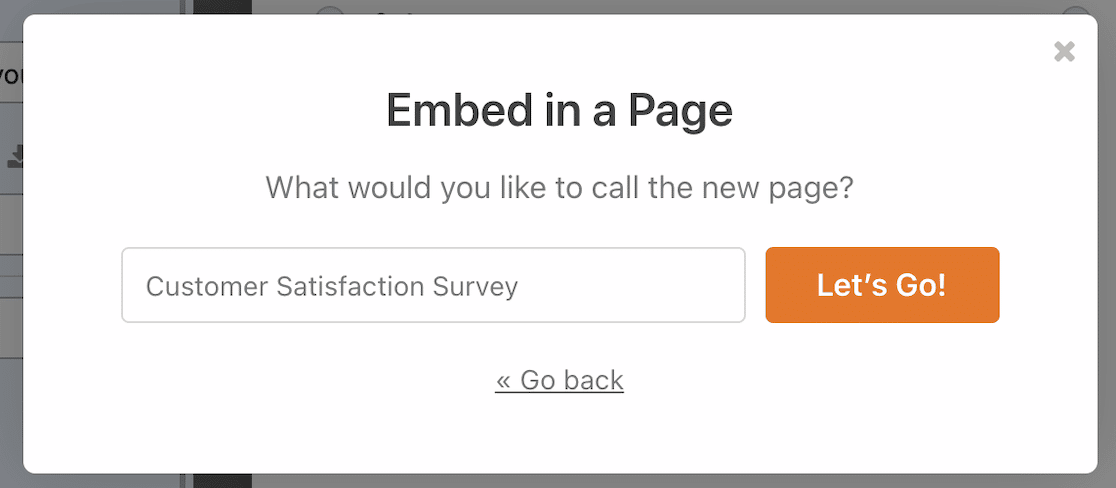
Nossa nova página será aberta como um rascunho. Você pode adicionar conteúdo à página, se desejar. Optamos por permitir que a pesquisa seja o único conteúdo da página. Quando a página estiver concluída, clique em Publicar .
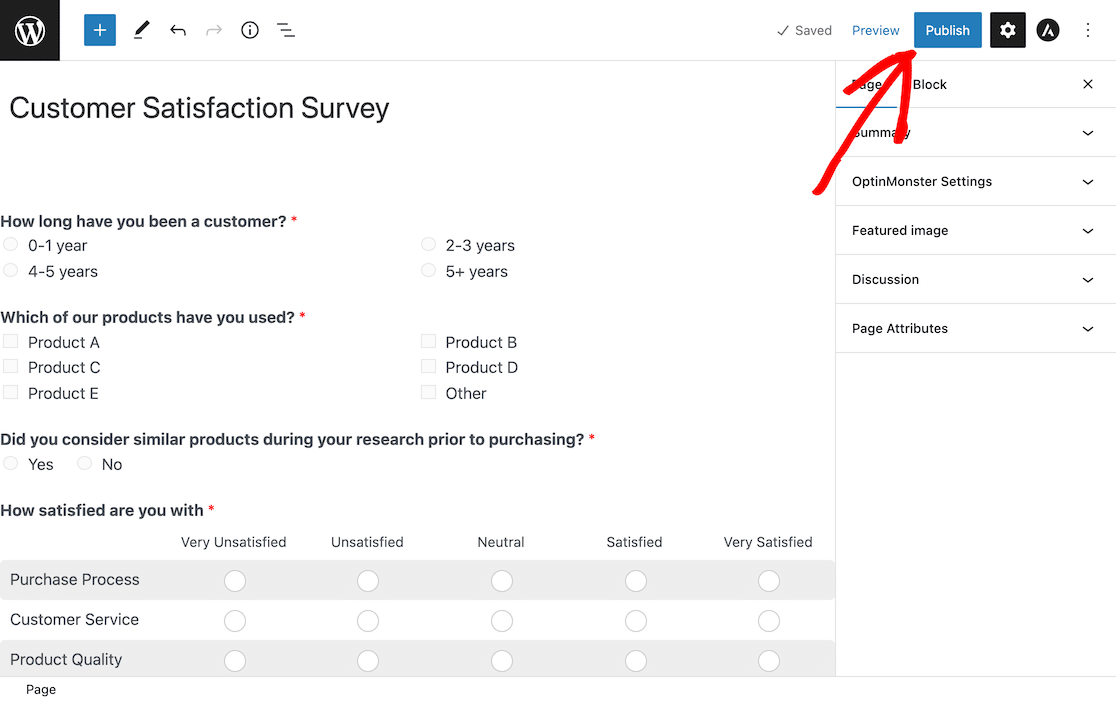
Agora, se você visitar a página Pesquisa de Satisfação do Cliente em seu site, verá seu formulário ao vivo.
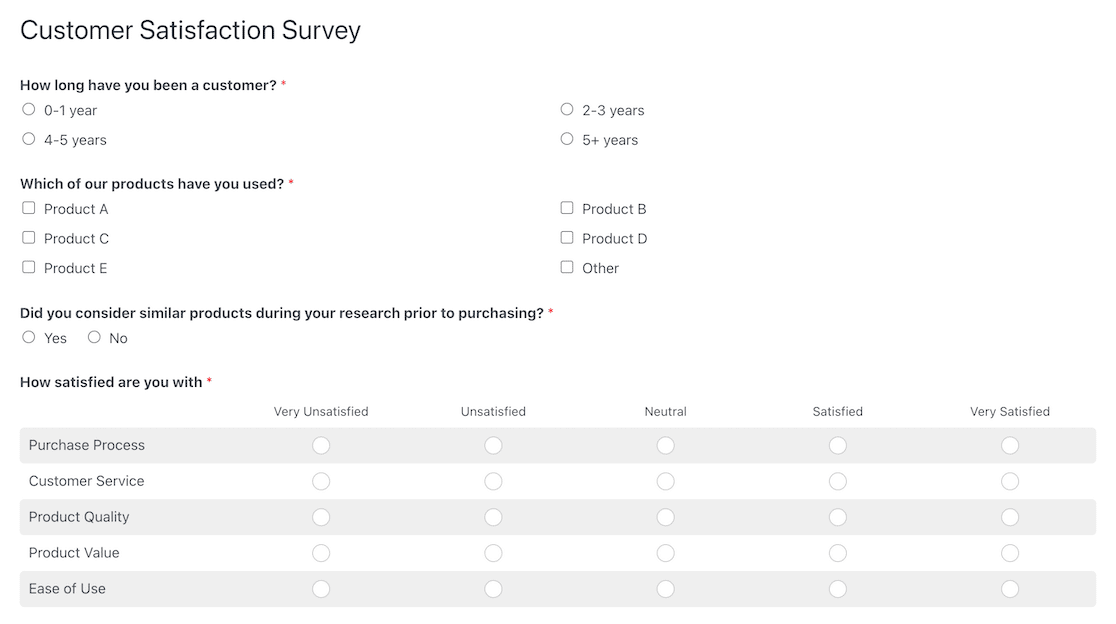
9. Visualização dos resultados da pesquisa
Depois que as pessoas tiverem participado de sua pesquisa, você poderá visualizar os resultados. Simplesmente não haverá nenhuma informação de identificação difícil que possa levar você a descobrir quem enviou quais respostas.
Para localizar suas entradas, faça login no WordPress e vá para WPForms » All Forms . Em sua lista de formulários, localize seu formulário de pesquisa anônima.
Você verá que pode visualizar as entradas e os resultados da pesquisa.

Observe que, se você não vir essas opções, pode ser necessário passar o mouse sobre o título para que essas opções apareçam.
Vejamos a diferença entre as entradas e os resultados da pesquisa.
Visualizando entradas para sua pesquisa
Se você clicar na opção de entradas, verá um gráfico na parte superior que resume as respostas à primeira pergunta.
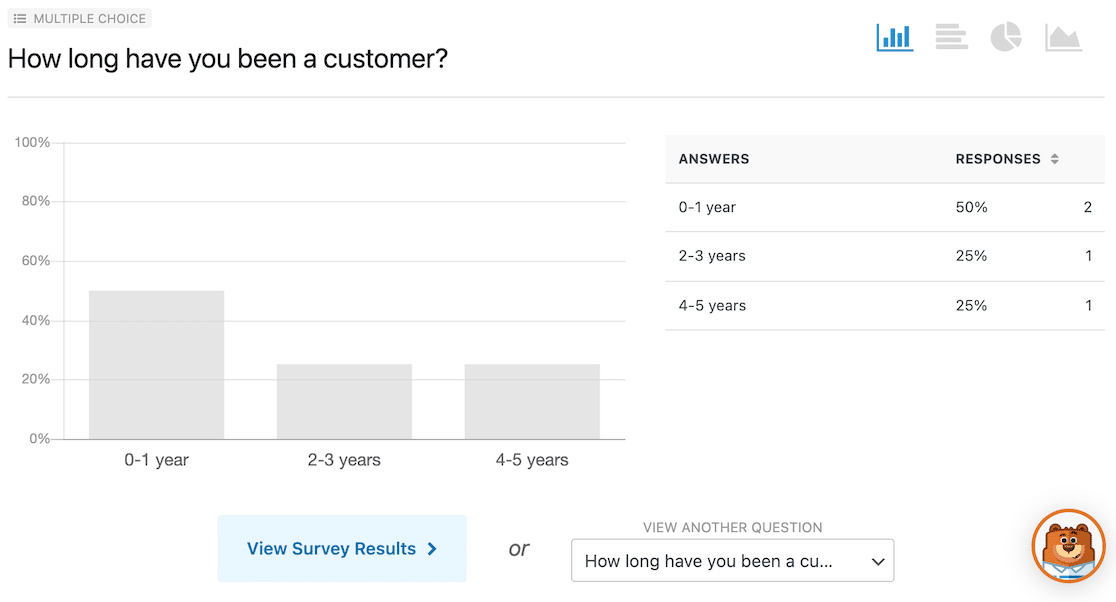
Abaixo do gráfico, você verá opções para visualizar os resultados da pesquisa ou selecionar outra pergunta. Você pode selecionar qualquer outra pergunta no menu suspenso e visualizar a resposta como um gráfico.
Se você continuar a rolar abaixo dos gráficos de perguntas individuais, poderá ver todas as entradas listadas.
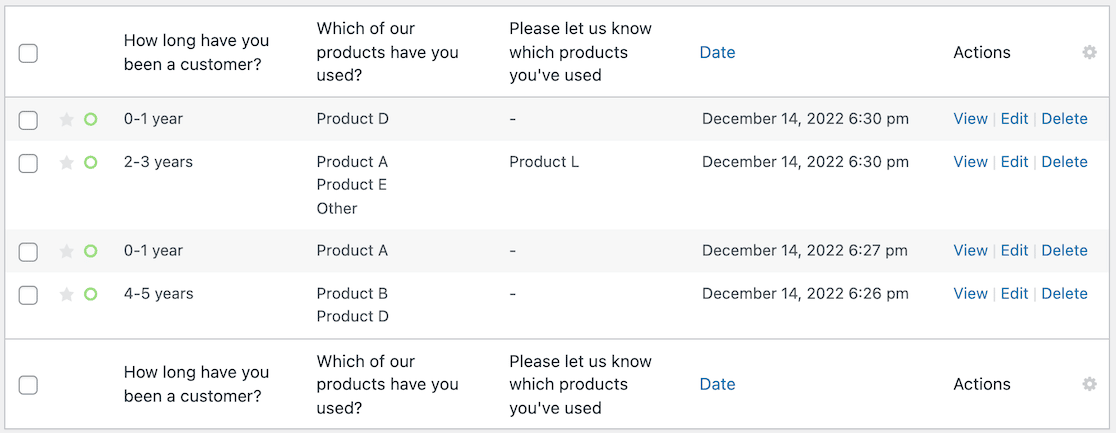
Observe que, nessa exibição, você pode ver as respostas da pesquisa, mas não pode ver nenhuma informação de identificação sobre os participantes da pesquisa.
Visualização dos resultados da pesquisa com gráficos
Você pode selecionar a opção de resultados da pesquisa se quiser ver os resultados de forma mais abrangente com uma ampla visão geral das respostas.

Ao percorrer essa página, você verá todas as perguntas da pesquisa e suas respostas apresentadas em forma de gráfico.
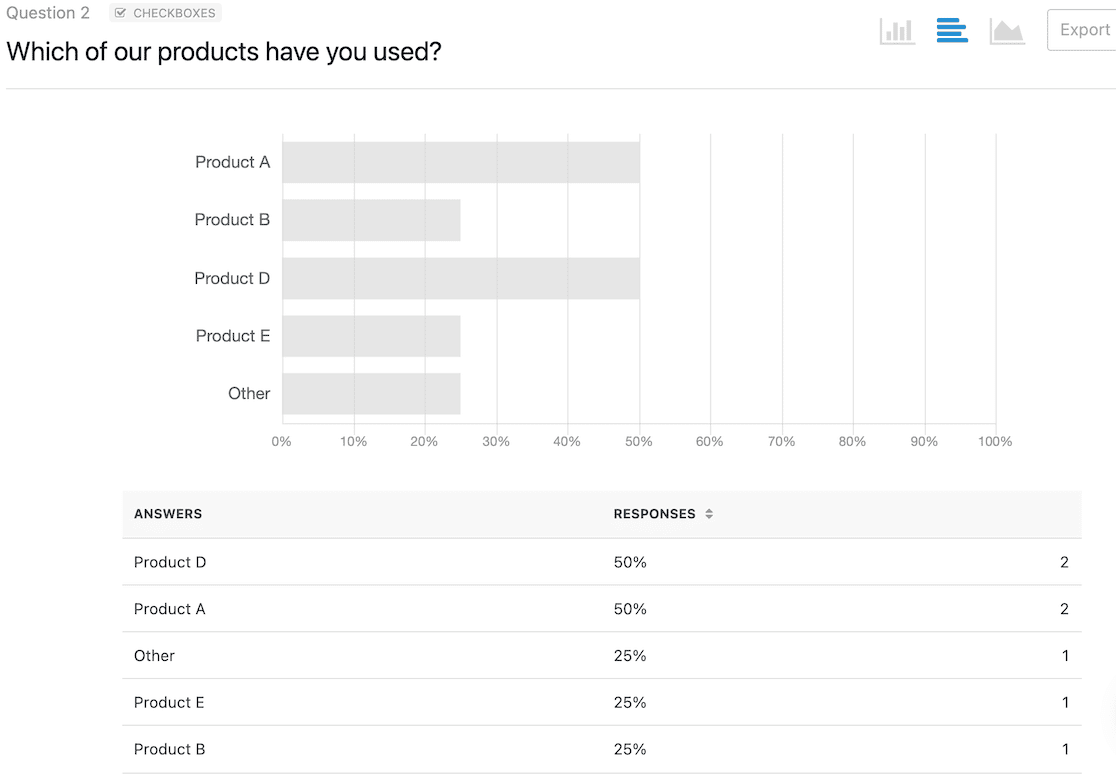
Os gráficos fornecem uma boa visualização de dados. Você pode alterar a exibição do gráfico selecionando diferentes ícones no canto superior direito.
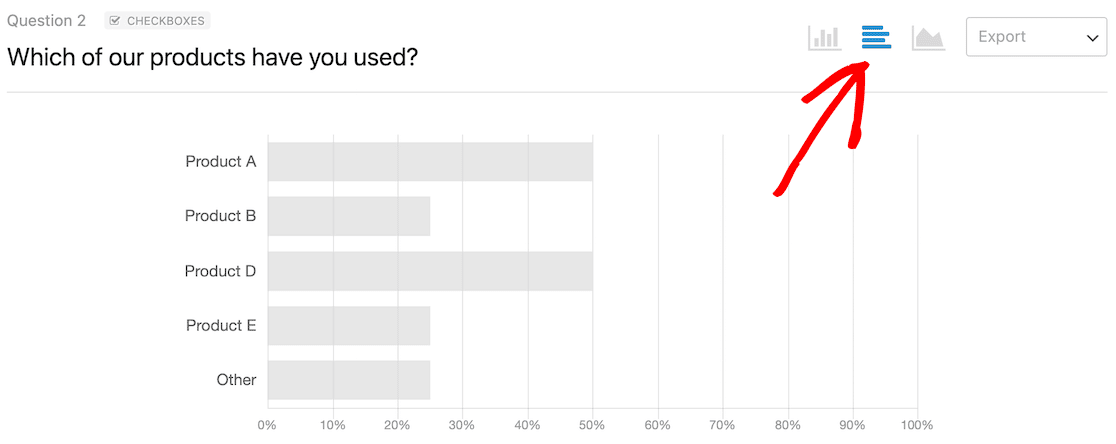
Os recursos visuais também são um bom recurso para usar em apresentações. Se quiser uma imagem de seus resultados, você pode baixar cada gráfico como um arquivo PDF ou JPG. Para fazer isso, procure o menu suspenso Exportar no canto superior direito de um gráfico.
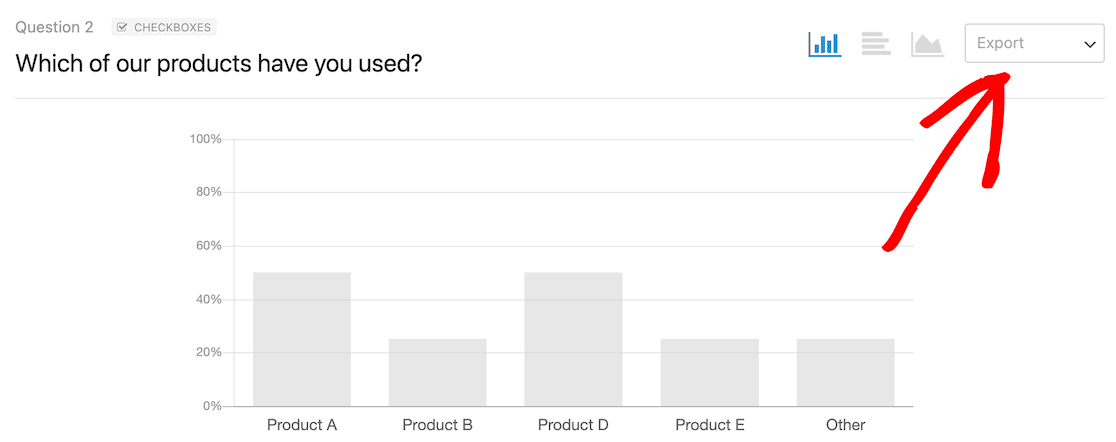
Em seguida, adicione lógica condicional às suas pesquisas
Você provavelmente já viu pesquisas que fazem perguntas de acompanhamento apenas quando necessário. Você pode usar a lógica condicional para criar esses tipos de pesquisa e determinar quais respostas do usuário acionarão perguntas de acompanhamento, colocando sua pesquisa no próximo nível.
Precisa de algumas ideias para perguntas de pesquisa? Confira esta lista de 52 perguntas do formulário de feedback para ajudá-lo a começar.
Crie seu formulário WordPress agora
Pronto para criar seu formulário? Comece hoje mesmo com o plugin de criação de formulários mais fácil do WordPress. O WPForms Pro inclui muitos modelos gratuitos e oferece uma garantia de devolução do dinheiro em 14 dias.
Se este artigo ajudou você, siga-nos no Facebook e no Twitter para obter mais tutoriais e guias gratuitos do WordPress.
